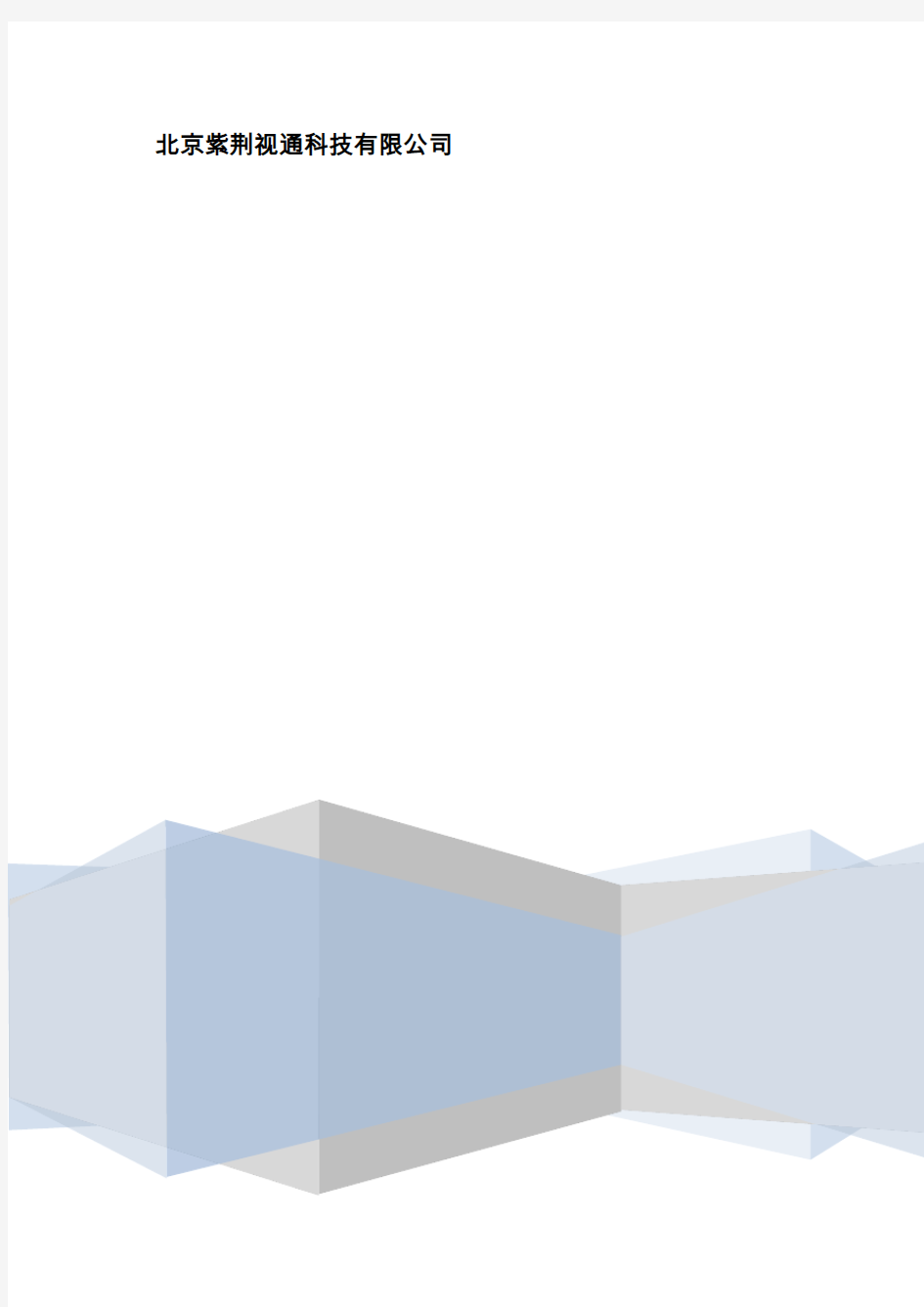
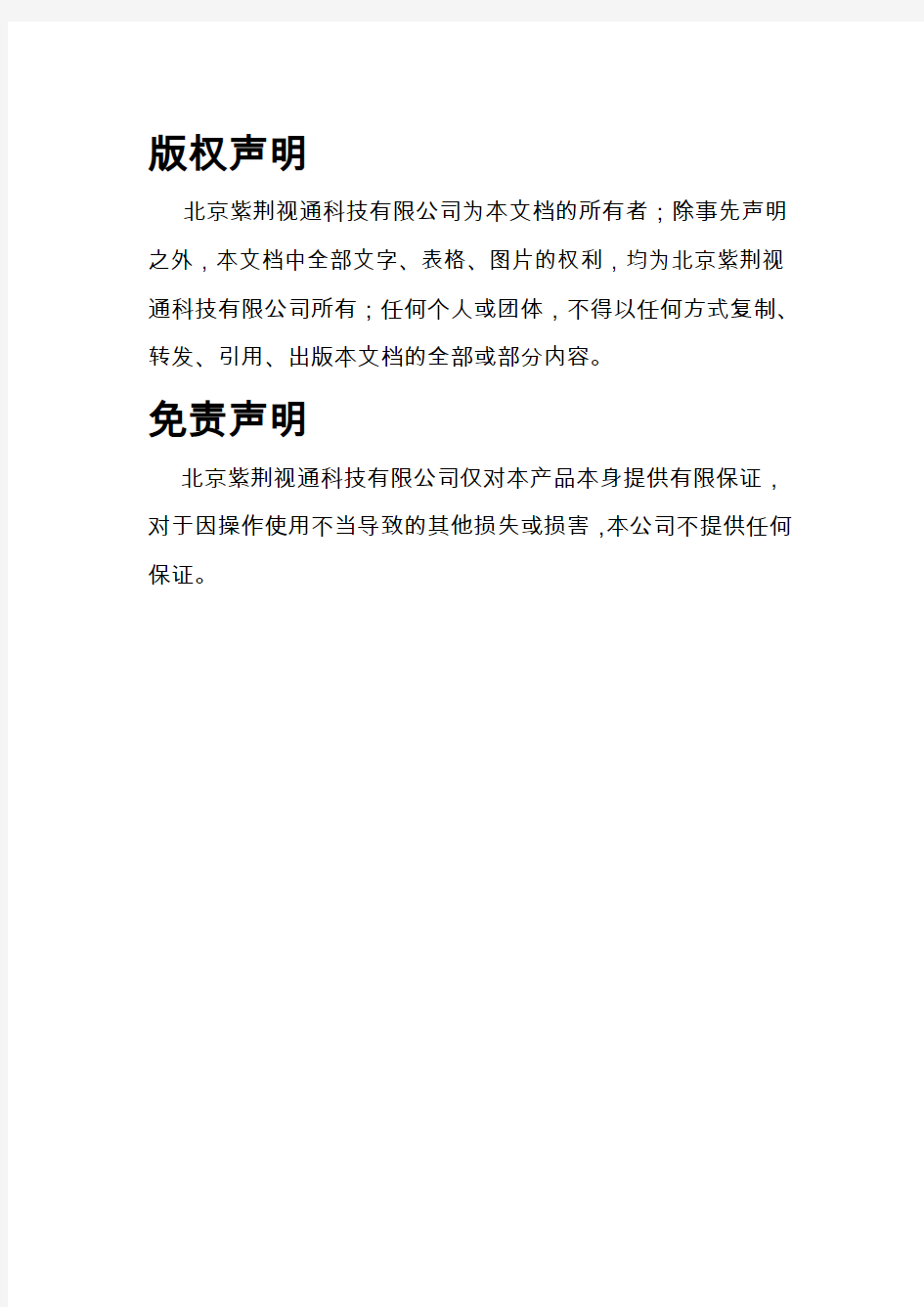
北京紫荆视通科技有限公司
版权声明
北京紫荆视通科技有限公司为本文档的所有者;除事先声明之外,本文档中全部文字、表格、图片的权利,均为北京紫荆视通科技有限公司所有;任何个人或团体,不得以任何方式复制、转发、引用、出版本文档的全部或部分内容。
免责声明
北京紫荆视通科技有限公司仅对本产品本身提供有限保证,对于因操作使用不当导致的其他损失或损害,本公司不提供任何保证。
目录
产品概述 (1)
一、产品特点 (1)
二、终端整体介绍 (1)
1、按键/接口描述 (2)
2、指示灯 (3)
3、配件说明 (4)
三、物理安装 (5)
1、取出电池 (5)
2、安装TF卡 (5)
3、安装SIM卡 (6)
4、安装电池 (6)
5、视频输入 (7)
5.1、高清输入 (7)
5.2、标清输入 (8)
6、连接耳麦 (8)
7、给设备充电 (8)
四、初始化配置 (8)
1、网络连接 (9)
1.1、3G网络连接 (9)
1.2、WIFI网络 (10)
1.2.1、静态IP地址配置 (10)
1.2.2、图标说明 (11)
2、服务器配置 (11)
五、基本操作 (12)
1、设备管理 (12)
2、录制节目 (12)
3、文件管理 (13)
4、视频会商 (13)
5、拍照 (14)
6、蓝牙 (15)
7、声音控制 (15)
8、升级 (15)
9、指挥调度平台调取移动视频终端画面 (15)
故障排除 (16)
产品概述
手持式终端是最新一代具有高清视频存储、实时回传、音视频双向对讲;3G\4G网络、WIFI网络传输能力;触摸屏现场控制、蓝牙、回放等功能的高清无线终端;并且终端支持WCDMA、EVDO两种3G网络;同时终端支持外接USB扩展3G,多个3G捆绑,可以成倍提高可用网络带宽,以满足特殊条件下实时传输对带宽的要求。一、产品特点
支持720P高清视频
支持双向视频
支持多卡扩展
超低延时
接口丰富,可以外接高清DV或领夹式微型摄像头等
体积小,方便携带,可手持或腰挎使用
二、终端整体介绍
外观整体图
1、按键/接口描述
序
号
按键/接口名称功能描述
1 SOS键紧急呼叫键
2 REC录制键一键开启录制
3 音量键增加/减小音量
4 拍照键
在拍照模式下,半按手动聚焦,全按拍
照
5 PTT对讲键当没有外接音频设备时,PTT键作为对讲键,按下讲话,放开听声音;当有外接音频设备时,PTT键作为静音键,切换本地静音/取消静音
6 电源键短按关闭屏幕,长按8s关机
7
Micro HDMI视频输
出
输出高清视频(暂不支持)
8
Micro HDMI视频输
入
连接高清摄像机(如DV)
9 3.5mm视频接口
支持标清复合视频,提供5V电源输出
为摄像头供电
10 3.5mm音频接口外接耳麦
11 OTG接口外接USB转换线,用于连接多卡设备(USB上网卡或专用多功能扩展盒),扩展3G
12 电源接口外接电源适配器,给设备充电
2、指示灯
序
号
指示灯名称描述
1 LINK-通讯状态指示灯黑色表示无网络连接;绿色表示网络连接正常且成功注册;绿色闪烁表示正在录制节目或正在会议中(有数据传输);橙色表示检测到故障(如服务器注册失败)
2 MIC-麦克风指示灯
绿色表示声音打开;橙色表示声音关
闭
3 REC-录制指示灯
黑色表示没有录制;绿色表示正在录
制
4 CHG-电源指示灯黑色表示未接通外部电源;橙色表示正在充电;绿色表示充电完成;绿色闪烁表示没有电池
3、配件说明
序
号
名称图片描述
1 电源适配器
Input:100~240V
Output:5.3V~2A
2
Micro HDMI视频
线Micro HDMI转标准HDMI
3 3.5mm视频线连接标清摄像头
4
USB 转换线
用于连接多卡设备,
扩展
3G 5 专用背夹
扣在设备背面使用
三、 物理安装
1、 取出电池
首先,使用螺丝刀打开设备后盖;从侧面按照电池箭头方向轻轻
将电池抬起并取下。
2、 安装TF 卡
取出电池后,轻轻拉起TF 卡槽,按箭头指示,注意金属面方向,
推入TF 卡到底;再将TF 卡槽轻轻扣下,直到卡住(注:TF 卡用于存储媒体文件及图片)。
3、安装SIM卡
将SIM卡沿着箭头的方向插入卡槽中,注意SIM卡方向;再将SIM卡槽扣下,根据示意图指示向LOCK方向轻轻拉动卡槽,将其
固定。
4、安装电池
将电池侧面的金属片对准设备相应的金属扣,然后横向将电池推
向设备并压下,安装后盖,最后使用螺丝固定。
5、视频输入
5.1、高清输入
使用Micro HDMI视频线将设备与摄像机相连,通过录制节目菜
单查看视频画面。
5.2、标清输入
使用3.5mm视频线将设备与摄像头相连,通过录制节目查看视频画面。
6、连接耳麦
将耳麦插入设备的3.5mm音频接口。
7、给设备充电
首先将电源适配器电源插头插入电源插座,然后将适配器的充电插头插入设备的电源接口(注:当电池温度高于47度时设备不充电)
充电宝:使用充电宝专用配件将设备与充电宝相连
四、初始化配置
以下内容包括配置网络、注册服务器等简单操作;本产品支持两
种联网方式:3G\4G网络、WIFI网络。
1、网络连接
1.1、3G\4G网络连接
首先,打开终端电源,进入“设备管理”菜单的第二页“网络管理”,点击拨号,如下图:
当出现已连接提示,表示3G网络连接成功(注:“3G配置”→“基本”选项卡中可以设置自动拨号)。
在界面中,4G连接后面有两个数字参数。
第1个为信号强度,-80以上为信号很好,-90以上为信号良好,-100以下为信号很差。
第2个数字为连接类型,3为2G,15为3G(移动TD-SCDMA),17为4G。
注:目前仅支持4G单卡,可与3G同时使用。
1.2、WIFI网络
首先,打开WIFI配置,点击扫描可用WIFI网络:
点击“添加&关闭”按钮,输入密码完成添加操作(若没有密码直接点击确定)。
添加完成后,WIFI网络自动连接,也可手动点击连接,默认使用DHCP获取的IP地址。
1.2.1、静态IP地址配置
打开WIFI配置,选中WIFI网络,点击图标打开WIFI参数设置界面,取消DHCP,向网络管理员询问能够使用的IP地址、子网掩码、默认网关等参数,点击连接,使用手动配置的IP地址访问服务器。
1.2.2、图标说明
图标描述
扫描WIFI网络
打开WIFI参数配置界面
上移WIFI网络
下移WIFI网络
删除WIFI网络
2、服务器配置
使用以上两种任意一网络方式联网成功以后,依次打开“设备管理”→“高级设置”→“配置服务器地址”,在上位管理服务器地址处输入服务器IP地址及端口号,点击“PING服务器”检测网络连通性,出现
PING成功提示,则成功注册至服务器。
五、基本操作
完成以上的安装、配置后,您就可以使用设备了,以下简单介绍各个菜单的功能,详细操作请参见《终端使用手册》。
1、设备管理
设备管理菜单主要包含:
基本信息:设备序列号、设备ID、License数量、设备名称、软硬件版本;
号以及当前时间等;并且可以修改设备名称;
网络管理:包括3G、wifi的网络设置;
运行状态:可查看当前设备的CPU、内存、电池的使用情况;
高级设置:可检测并查看视音频的设置、服务器的配置等。2、录制节目
通过此菜单可查看当前的摄像头画面、启动视频录制及云台控
制。
3、文件管理
可查看已录制好的媒体节目,包括打开、暂停、停止、删除、快进/快退及音量的设置等操作。
可查看拍摄的照片,并可进行删除等操作。
4、视频会商
视频会商菜单可实现双方或多方视频通话功能。
完成以上联网、注册服务器等操作以后,点击“视频会商”菜单,输入用户名、密码。
登录服务器(默认用户名/密码:admin/admin)。
登录成功后,点击创建会议,出现以下终端列表选项,选中终端名称,输入会议名称、会议ID、密码,点击确定,成功创建会议(注:密码可为空);
通过编码器可以设定会议带宽、视频质量、会议延时、唇音同步等参数。
5、拍照
打开终端电源,半按拍照键手动进行聚焦,也可以轻轻接触屏幕,进行手动对焦,在输入输出设置中也可以设置COMS连续进行对焦,聚焦完成后,全按进行拍照;
当使用内置摄像头时,若当前环境较暗,可点击拍照控制列表内的补光选项,开启补光模式。
可在文件管理菜单查看图片。
6、蓝牙
进入设备管理→高级设置页→输入\输出设置→蓝牙界面。
将需连接的蓝牙设备进入配对状态放置到终端附近,点击蓝牙界面的搜索按钮,搜索完毕后,单击配对列表内的设备名称进行配对连接。
7、声音控制
终端音频输入输出方式:
外接蓝牙耳机或插入耳麦时,PTT键作为静音键,可切换本地静音/取消静音。
没有使用外置音频设备的情况下,默认使用内置麦克风/喇叭,此模式下按下PTT键说话,放开听声音。
8、升级
将设备网络连接(建议使用WIFI网络),并注册至服务器;注册成功后,终端出现提示升级提示窗口,点击确定,终端自动下载升级包,重启后完成升级。
9、指挥调度平台调取移动视频终端画面
双击运行指挥调度平台,登录服务器,弹出如下界面: